September 18
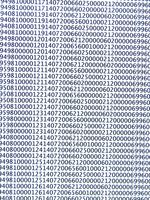
Lavorare con un database di grandi dimensioni che copre un lungo periodo di tempo può sopraffare se contiene più dati di cui avete bisogno per il vostro progetto in corso. Scrivere query può aiutare a selezionare solo i campi ei record relativi alle vostre esigenze immediate. In Microsoft Access 2007, è possibile utilizzare una query di selezione per visualizzare solo i campi desiderati. È possibile specificare i criteri che i record devono soddisfare per poter essere inclusi nei risultati. Se il database include un campo data, è possibile impostare i criteri di query che restituisce solo i record di date specifiche.
1 Avviare Microsoft Access 2007 e aprire il database.
2 Fare clic sulla scheda "Crea", e quindi fare clic su "Creazione guidata Query". Selezionare il tipo di query che si desidera, e fare clic su "OK".
3 Selezionare le tabelle o le query che contengono i campi che si desidera includere nella query, e quindi selezionare i campi esistenti. Assicurati di includere il campo data che si desidera utilizzare per raffinare la selezione. Fai clic su "Avanti".
4 Digitare un nome per la tua ricerca, quindi fare clic sul pulsante accanto a "Modificare la struttura della query." Fai clic su "Fine".
5 Fare clic nella casella "criteri" del campo della data. Digitare quanto segue (senza virgolette): "> # XX / XX / XXXX # e <# XX / XX / XXXX #". Sostituire i caratteri "X" con le date che si desidera interrogare mezzo. Rimuovere il segno di spunta dalla casella "Mostra" se non si desidera visualizzare il campo data nella query.
6 Fare clic sulla scheda "Design" e poi su "Esegui" per visualizzare i risultati.
